
為每種紙張類型執行色彩校準
若要以適合紙張類型的色彩調整設定進行列印,您可為每種紙張類型執行色彩校準。
 |
必須選購[在線分光光度計-A]才能為每種紙張類型執行色彩校準。 為每種紙張類型執行校準時,漸變設定會自動調整到該紙張類型預定義的設定。使用此功能可以加強漸變的穩定性。 如果不滿意每種紙張類型校準後的漸變或色彩,請執行其他調整,如<色彩平衡>位置在<調整/維護>  <調整影像品質>。 <調整影像品質>。 |
為每種紙張類型執行色彩校準
如果執行自動調整漸變後仍無法調整到滿意的漸變、濃淡度或色彩,請為每種紙張類型執行色彩校準。
 |
可使用下列種類的紙張。請在操作前確認下列尺寸的紙張已裝入紙張來源。 紙張尺寸:A3、11"x17"、320x450mm(SRA3)、12"x18"或13"x19" 裝訂與單位重量:普通紙1至3、重磅紙1至6、單面覆膜薄紙3至6、雙面覆膜薄紙3至6、亞光覆膜薄紙3至6 有六種可用的紙張類型。使用要列印的紙張並為每種紙張類型執行色彩校準。 -1普通紙/其他(52至220g/m2)、2普通紙/其他(221至350g/m2)、3單面覆膜紙/雙面覆膜紙(70至180g/m2)、4單面覆膜紙/雙面覆膜紙(181至350g/m2)、5亞光覆膜紙(70至180g/m2)、6亞光覆膜紙(181至350g/m2) 在執行過校準的紙張上列印。如果在不同類型的紙張上列印,校準後的漸變設定可能無法正確套用在列印的紙張上。 此功能在安裝imagePRESS Server時無法使用。 若未配備選購的[在線分光光度計-A],便無法使用此功能。 |
1
按  (設定/註冊)
(設定/註冊)  <調整/維護>
<調整/維護>  <調整影像品質>
<調整影像品質>  <每種紙張類型的色彩校正>。
<每種紙張類型的色彩校正>。
 (設定/註冊)
(設定/註冊)  <調整/維護>
<調整/維護>  <調整影像品質>
<調整影像品質>  <每種紙張類型的色彩校正>。
<每種紙張類型的色彩校正>。2
選擇要執行色彩校準的紙張類型。
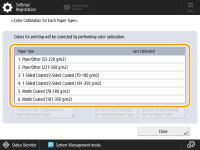
3
按 <執行所選紙張類型的色彩校正>  <是>。
<是>。
 <是>。
<是>。如果尚未執行自動調整漸變(完全調整),請按<否>。
4
選擇紙張來源 ,按下<確定>
,按下<確定>  <開始列印>。
<開始列印>。
 ,按下<確定>
,按下<確定>  <開始列印>。
<開始列印>。將執行色彩校準。
為每種紙張類型還原初始色彩校準設定
您可以還原選擇的或所有的紙張類型的初始色彩校準設定。
1
按  (設定/註冊)
(設定/註冊)  <調整/維護>
<調整/維護>  <調整影像品質>
<調整影像品質>  <每種紙張類型的色彩校正>。
<每種紙張類型的色彩校正>。
 (設定/註冊)
(設定/註冊)  <調整/維護>
<調整/維護>  <調整影像品質>
<調整影像品質>  <每種紙張類型的色彩校正>。
<每種紙張類型的色彩校正>。2
還原初始色彩校準設定。
 為所選紙張類型還原初始色彩校準設定
為所選紙張類型還原初始色彩校準設定
1 | 選擇要還原初始色彩校準設定的紙張類型。 |
2 | 按 <恢復所選紙張類型的初始設定>。 |
3 | 在確認的畫面上按<是>。 |
 為所有紙張類型還原初始色彩校準設定
為所有紙張類型還原初始色彩校準設定
1 | 按 <恢復所有紙張類型的初始設定>。 |
2 | 在確認的畫面上按<是>。 |